1. Beginnen met Processing#
In de eerste week van deze module starten we samen met een korte kennismaking en bespreken we wat we gaan leren en ook hoe we dat gaan doen. Daarna gaan we aan de slag met Processing en maken we een link vanuit de voorkennis die jullie al hebben. Zelf ga je ook aan de slag met online materiaal en natuurlijk ga je code schrijven in Processing. Aan het eind van de week kun je tekeningen maken in Processing die zelfs al een beetje interactie vertonen.
1.1. Tijdens de les#
Korte kennismaking
De syllabus tot hier
Hoe ziet de module eruit?
Hoe breng je deze module tot een goed einde?
Processing voor Pythonprogrammeurs
Processing installeren
Download de versie voor jouw besturingssysteem vanaf de Processing site
Pak het .zip bestand uit (in het geval van Windows) en bewaar de uitgepakte map op een handige plaats
In die map staat processing.exe (Windows), dubbelklik om uit te voeren
Klik in het SmartScreen venster op Meer informatie en dan op Toch toestaan
Processing is nu gestart!
Klik met de rechtermuisknop op processing.exe om een link in je Start menu of op je bureaublad te plaatsen
Eerste tekening met Processing
1.2. Online materiaal#
Aanbevolen:
Hello Processing! tutorial, door Daniel Shiffman et al
Video’s met interactieve editor // ongeveer 1 uur // Engels // Engelse ondertitels
Een duidelijke, maar beknopte introductie voor Processing. Op deze site staan zes video’s over tekenen met Processing, interactie en if-statements. Daarnaast is er een interactieve code editor, zodat je meteen met de voorbeelden kunt spelen. (Doe dat ook! Dingen uitproberen in de code is de beste manier om te leren!)
-
Reference documentatie // Engels
Bekijk onder het kopje Shape, 2d Primitives de verschillende functies die je kunt gebruiken om te tekenen. In de tutorial heb je
rectenellipsegezien, maar er zijn er nog meer. Klik op de functies voor meer informatie over hoe je die kunt gebruiken.
Alternatieven:
Processing tutorials, ook door Daniel Shiffman
Video’s op YouTube // ongeveer 1:45 uur // Engels // Engelse ondertitels, vertaling mogelijk
Deel 1 over tekenen op het scherm
Deel 2 over de Processing IDE en kleuren
Deel 3 (t/m 3.2) over interactie
Deel 5 (t/m 5.2) over if-statements
Deze video’s behandelen ongeveer dezelfde stof als de Hello Processing! tutorial, maar ze zijn al iets ouder en minder to-the-point. Aan de andere kant is het wel mogelijk om deze video’s versneld af te spelen en de ondertitels te laten vertalen naar het Nederlands.
Processing tutorials, door Casey Reas, Ben Fry en Daniel Shiffman
Tekst // ongeveer 4900 woorden // Engels
Getting started over de Processing IDE
Coordinate System and Shapes over tekenen op het scherm
Color over kleuren
Interactivity (t/m Mouse buttons) over interactie, en een beetje over if-statements
Als je liever leest of snel iets terug wilt zoeken dan zijn deze geschreven tutorials een goede optie. Met name de tutorials over tekenen en kleuren zijn zeer overzichtelijk en snel door te nemen als je geen zin hebt om daar video’s over te kijken. If-statements gaan hier wat kort door de bocht, maar als je nog weet hoe dat in een andere taal werkt, heb je hier waarschijnlijk wel genoeg aan.
Processing Examples
Code voorbeelden // Engelse beschrijving
Coordinates over tekenen op het scherm, vooral de locatie waar je tekeningen terecht komen
Shape Primitives over de verschillende vormen die je kunt tekenen
Dit zijn kleine voorbeeldprogramma’s die gebruik maken van de concepten die in het andere materiaal worden uitgelegd. In het commentaar van het programma staat ook uitgelegd hoe dit werkt. Deze voorbeelden zijn handig als je vooral wilt weten hoe de code eruit moet zien (met alle
{,}en;op de juiste plek). De beste manier om deze voorbeelden te gebruiken is door de code te kopiëren, uit te voeren en dan een beetje aan te passen.Programmeren in Processing, door David Fokkema
Tekst // ongeveer 1300 woorden // Nederlands
Werken met Processing over de IDE, tekenen en kleuren
Als-dan beslissingen over if-statements
In het Nederlands is er helaas niet veel te vinden over Processing. Deze twee pagina’s geven een korte introductie van een aantal tekenfuncties, maar hoe je de locatie aangeeft wordt niet duidelijk uitgelegd, dus daarvoor moet je toch bij een van de andere bronnen kijken. Dat geldt ook voor interactie. De pagina over if-statements is wel een redelijke introductie, maar vertelt je niet over
else.
1.3. Oefeningen#
Als je de interactieve tutorial hebt volgt, heb je tussendoor al veel kunnen oefenen. (En hopelijk heb je dat ook gedaan.) Hieronder staan nog wat meer oefeningen om Processing beter te leren kennen en gewend te raken aan de syntax. Voel je vrij om een andere weg te kiezen en iets moois te maken zodra je een leuk idee hebt!
1.3.1. Processing leren kennen#
Oefening 1.1 (Coördinaten en kleuren)
Beantwoord deze vragen voordat je de code uitvoert! Zoek eventueel de functie op in de Processing Reference als je het niet weet. Voer daarna de code uit in Processing om te kijken of je het inderdaad begrijpt.
Waar komt er een punt op je scherm te staan als je
circle(0, 0, 1)uitvoert?Geeft
line(1, 1, 10, 1)een horizontale of verticale lijn?Welke kleur krijgt een rechthoek als je
fill(255, 255, 0)gebruikt?
Oefening 1.2 (Bloemetje)
We tekenen een bloemetje met vijf cirkels van 100 pixels breed.
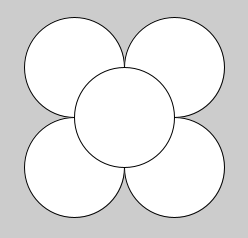
Teken je de middelste cirkel als eerste of als laatste?
Schrijf een programma dat deze bloem natekent. Begin je programma met de regel
size(400, 400);en voeg daarna de vijf cirkels toe.Lukt het niet om de cirkels op de juiste plek te krijgen? Klik hier voor een hint.
De middelste cirkel staat op punt (200, 200). De andere cirkels staan op (150, 150), (150, 250), (250, 150) en (250, 250). Welke vorm krijg je als je die punten verbindt?Vergeet expres een
;achter een van de regels. Welke foutmelding krijg je?Geef je bloem een mooie kleur. Kun je de bladeren verschillende kleuren geven? Probeer ook de dikte van de lijn te variëren met
strokeWeightofnoStroke(zoek in de Reference wat die functies doen). Wat geeft het mooiste resultaat?
1.3.2. Interactieve sketches#
Oefening 1.3 (Je wordt gestalkt (door een bloemetje))
Pas je bloemetje uit de vorige opdracht aan zodat het midden van het bloemetje op de positie van de muis getekend wordt, dus op coördinaat (mouseX, mouseY).
Vervang de
200, 200coördinaten in je programma doormouseXenmouseY. Hoever zat elk bloemblad vanaf het midden in de oude tekening? Hoe zorg je ervoor dat de bladen net zover vanaf het nieuwe midden zitten?Probeer je programma uit te voeren. Als je de vorige opdracht zonder
setup()endraw()hebt gemaakt, werkt het programma nu niet. Waarom niet?Voeg
void setup() {}envoid draw() {}toe aan je programma. Welke regels komen nu insetupen welke komen indrawte staan?Welke regel moet je nog toevoegen als je programma er nu zo uit ziet?
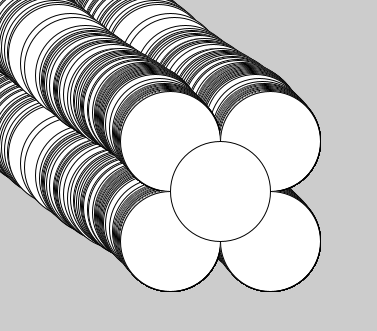
Oefening 1.4 (Bloemetjes planten)
Verander je programma uit de vorige opdracht zo dat er alleen een bloemetje wordt getekend als je de muisknop indrukt, zodat je meerdere bloemen kunt planten.
Heb je nu wel of geen
backgroundnodig?Zoek in de Reference onder Input > Mouse naar de juiste variabele om te detecteren of de muisknop is ingedrukt. Hoe kun je die gebruiken?
Kun je je programma nog verder uitbreiden? Bijvoorbeeld door steeltjes toe te voegen, of meer blaadjes te maken? Probeer eens de quad functie om een geruit bloemetje te maken! Kun je het bloemetje elke keer dat je klikt een andere kleur geven? Welke vormen kun je gebruiken om een bloemenperkje te tekenen om je bloemen in te planten? Kun je er ook voor zorgen dat je alleen binnen dat perkje bloemen neer kunt zetten? Vergeet niet dat je het venster groter kunt maken door de getallen in size aan te passen!